 |
Копирование с помощью специальной вставки
|
|
|
|
Копирование с помощью специальной вставки
При копировании могут возникнуть и более сложные задачи: копирование из ячейки части информации; преобразование данных; установки связи между ячейками. Они решаются с использованием возможностей специальной вставки.
Для извлечения из буфера обмена фрагмента с помощью специальной вставки во вкладке Главная в группе Буфер обмена щелкните стрелку кнопки Вставить и в появившемся меню выберите один из способов (рис. 5. 8).
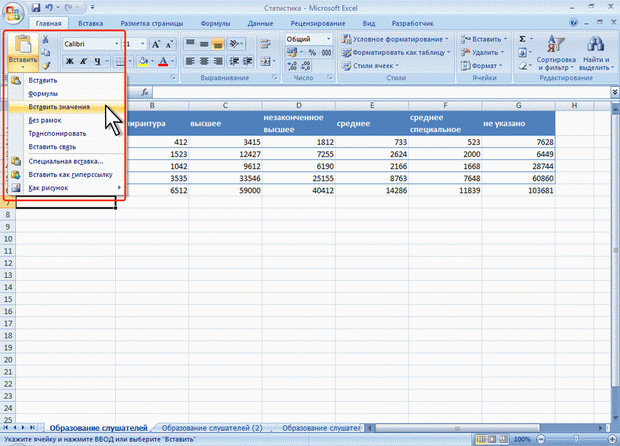
Рис. 5. 8. Выбор способа вставки
Результаты выбора различных команд приведены в таблице.
| Команда меню | Результат выполнения |
| Формулы | Вставляются только формулы в том виде, в котором они вводятся в строку формул. Оформление не копируется |
| Вставить значения | Вставляются только значения скопированных ячеек. Оформление и формулы не копируются |
| Без рамок | Вставляется содержимое и оформление скопированных ячеек, за исключением границ |
| Транспонировать | Происходит преобразование данных. Ячейки строк вставляются как столбцы, ячейки столбцов вставляются как строки |
| Вставить связь | Данные вставляются в виде формул, связывающих диапазон вставки с копируемым диапазоном. Оформление не копируется |
Для доступа к другим способам в меню (см. рис. 5. 8) выберите команду Специальная вставка, в результате чего появится окно Специальная вставка (рис. 5. 9).
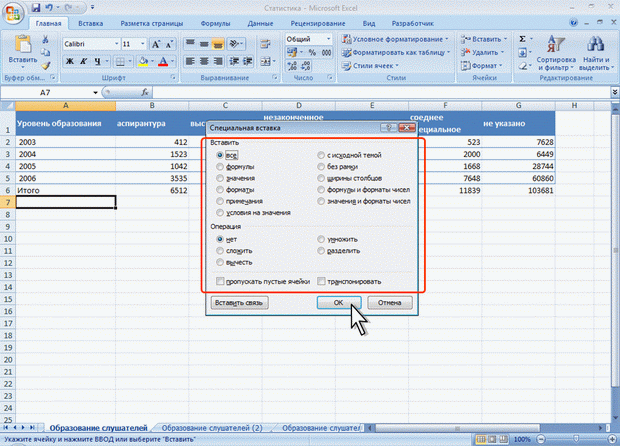
Рис. 5. 9. Выбор параметров специальной вставки
Следует отметить, что с использованием специальной вставки можно вставить только последний из скопированных в буфер обмена фрагментов.
Копирование автозаполнением
Автозаполнение можно использовать для копирования на рядом расположенные ячейки.
|
|
|
Для копирования следует выделить ячейку с копируемыми данными и перетащить маркер автозаполнения по строке или столбцу (рис. 5. 10).

Рис. 5. 10. Копирование автозаполнением
В некоторых случаях вместо копирования может произойти автозаполнение последовательным рядом значений. В этом случае следует щелкнуть по значку автозаполнения и в меню выбрать команду Копировать ячейки (рис. 5. 11).
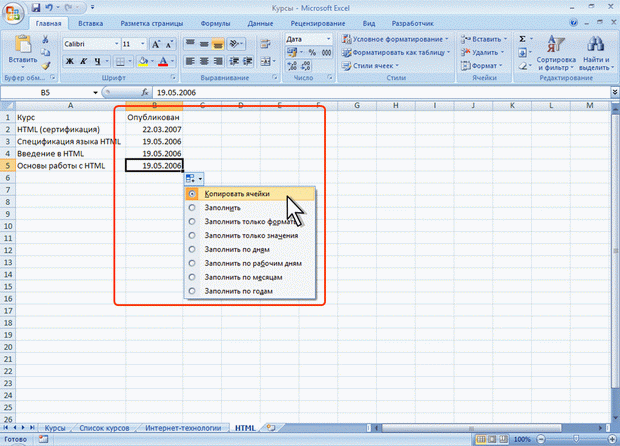
Рис. 5. 11. Копирование автозаполнением календарных данных
Добавление элементов таблицы
Добавление столбцов и строк
Для добавления столбца (строки) можно щелкнуть правой кнопкой мыши по заголовку столбца (строки) листа, на место которого вставляется новый, и в контекстном меню выбрать команду Вставить.
Можно также выделить любую ячейку, затем в группе Ячейки вкладки Главная щелкнуть по стрелке кнопки Вставить и выбрать требуемую команду (рис. 5. 12).

Рис. 5. 12. Добавление столбцов или строк
Если выделить несколько столбцов или строк, то такое же число столбцов или строк будет добавлено.
Вставленный столбец (строка) повторяет оформление столбца, расположенного слева (строки, расположенной выше). Если требуется использовать оформление столбца, расположенного справа, или не требуется никакого оформления вообще, то после добавления столбца следует щелкнуть по значку Параметры добавления (рис. 5. 13) и выбрать соответствующую команду в меню. Аналогично можно поступить при добавлении строк.

Рис. 5. 13. Выбор параметров добавления столбцов
Добавление ячеек
Добавление отдельных ячеек в таблицу используется весьма редко.
1. Щелкните правой кнопкой мыши по ячейке, на место которой вставляется новая, и в контекстном меню выберите команду Вставить. Можно также в группе Ячейки вкладки Главная щелкнуть по стрелке кнопки Вставить и выбрать соответствующую команду (см. рис. 5. 12).
|
|
|
2. В окне Добавление ячеек (рис. 5. 14) выберите направления сдвига существующих ячеек.

Рис. 5. 14. Выбор направления сдвига ячеек при вставке
Вставленная ячейка повторяет оформление ячейки, расположенной слева или сверху (в зависимости от выбранного направления перемещения существующих ячеек). Если требуется использовать оформление ячейки, расположенной справа или снизу, или не требуется никакого оформления вообще, то после добавления строки следует щелкнуть по значку Параметры добавления и выбрать соответствующую команду в меню.
|
|
|


